.如何用PhotoShop批量添加水印图片,加水印的重要性,在此就不多说.个人认为虽然加水印是麻烦了点.但是还是很值得的~有必要都学一学。本教程的主要思路是:先在ps里给一张图片加水印,然后把这些步骤......
51—PS之图层样式二斜面和浮雕
本篇要介绍的是PS中的图层样式:斜面和浮雕。
图层样式可以在很多上面去添加,比如字体、形状、符号。先从字体上面来看。
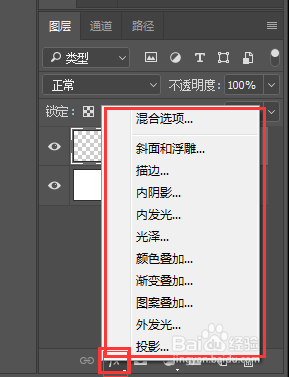
工具/原料
- 电脑、PS软件
方法/步骤
斜面和浮雕:点击斜面和浮雕之后,文字多了一层高光,斜面和浮雕可以快速的把文字变成立体的文字。
如下平面效果和点击斜面和浮雕后的效果对比。
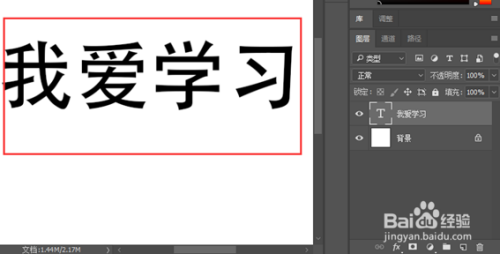
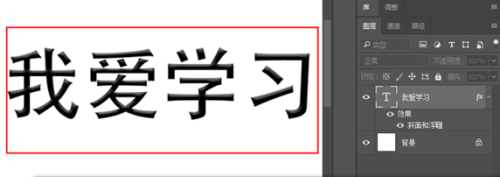
再看参数,如下参数面板。
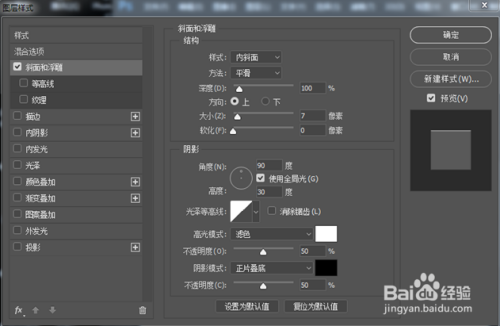
1、样式:内斜面、外斜面、浮雕效果、枕状浮雕、描边浮雕。
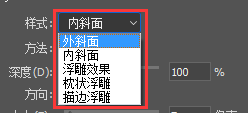
内斜面,外斜面:一个向内一个向外。
外斜面是和内斜面不同的,内斜面是往里面的,外斜面边缘往外面走。
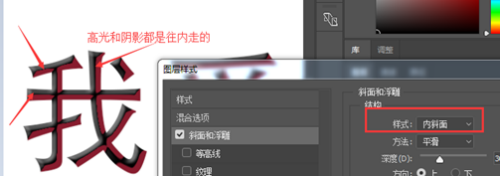
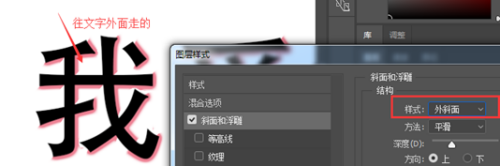
2、方法:平滑、雕刻清晰、雕刻柔和。一般是用平滑,其它很少用。
3、深度:调整高光的强度(深浅)
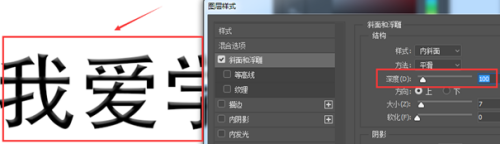

4、方向:调整光源位置是上还是下。
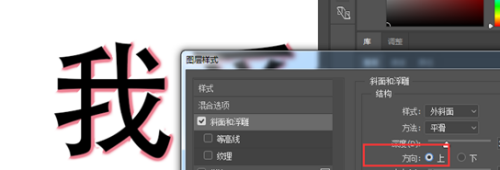

5、大小:调整文字高光的大小。
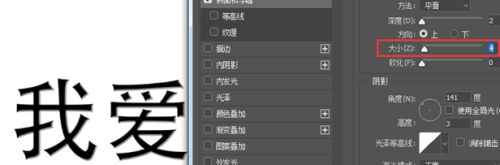
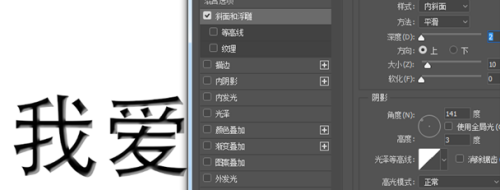
6、软化:调整光的虚化效果,光会变得非常柔和。
7、角度:调整高光的来源位置,你想要高光从哪边照射下来。
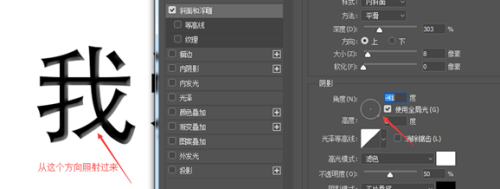
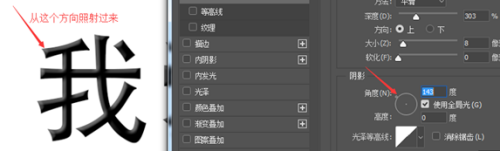
8、阴影模式:后面的颜色,调整阴影的颜色。
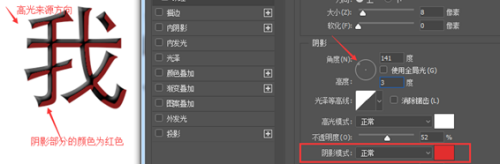
9、不透明度:调整阴影的不透明度。

等高线,如下图所示。一般用第一个。
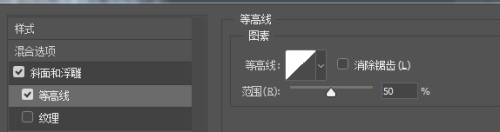
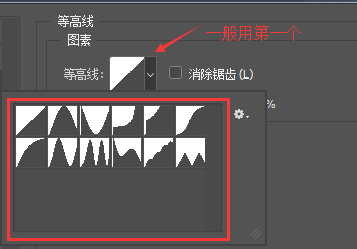
纹理,给字体赋予纹理。纹理可以去网上下载,也可以自己去做。
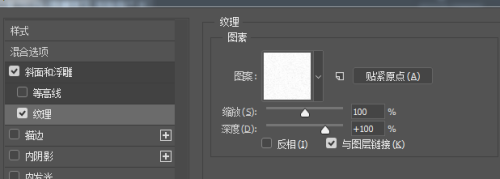
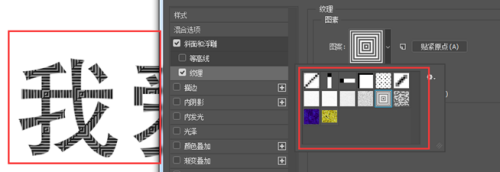
以上方法由办公区教程网编辑摘抄自百度经验可供大家参考!
标签: PS
相关文章
- 详细阅读
-
如何用PS(photoshop)给照片加文字详细阅读

如何用PS(photoshop)给照片加文字,如何用PS(hotoho给照片加文字,有些时候我们需要给一些图片加上文字说明,那么怎么给图片上加文字了?下面我就给大家讲讲。......
2023-02-21 221 PHOTOSHOP
- 详细阅读


